こんにちは。愛知県岡崎市の元システムエンジニア さくらです。当ブログでは毎回10分程度、Windows10の操作講座を行なっています。今回は『お勧め設定!!マウス使用時はタッチパッドは無効』についてお話します。
ノートパソコンでキーボード入力中、手元がタッチパッドに触れて困っていませんか?
それって、タッチパットを無効にすれば、簡単に解決できるんです。
タッチパッドとは
タッチパッドとは、ノートパソコンのキーボードより手前の部分、四角いパネルになります。
タッチバッドの使い方
タッチバッドは、指先でふれてマウスと同じように操作できます。タッチバッドの左下部分は左クリック操作、右下部分を右クリック操作に該当し、また、その上の部分はカーソル移動(操作)になります。
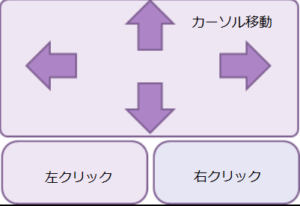
マウス使用時はタッチパッドを無効に
タッチパッドは、キーボード入力時、誤って操作することが良くあります。タッチパッドは、マウスが無くてもカーソル移動等ができる便利機能ではありますが、誤操作を考え、マウス装着時は無効にした方が良いと考えます。
マウス使用時はタッチパッドを無効にする方法
スタートメニューを(左)クリックし、歯車のアイコンにポイントを合わせ、設定を(左)クリックします。
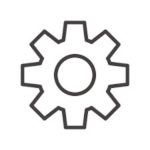 ←歯車のアイコンはこんな感じです
←歯車のアイコンはこんな感じです
「Windowsの設定」画面が表示されたら、”デバイス”を(左)クリックします。
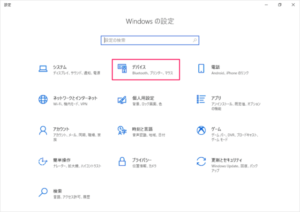
「デバイス」画面が表示されたら、左メニューの「タッチパッド」を(左)クリックし、”マウスの接続時にタッチパッドを無効にしない”のチェックを外します。
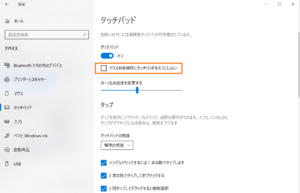
以上で設定は終わりです。
用語集
デバイスとは、パソコン関係の機器のことになります。例えば、マウスやプリンター、スピーカーに、ディスプレイもデバイスになります。
チェックを外すとは、チェックボックスをクリックすることです。クリックすることでレ点が外れます。また、もう一度押せば、”チェックをする”ことになります。


コメント